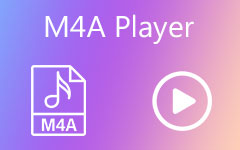Könnyen konvertálhatja az M4A-t MP4-re Mac/Windows/Online/iPhone rendszeren
Az audio- és videofájlokat korábban szinte azonos elfogadási szinttel bírták a különböző eszközök. Ennek ellenére az elektronika korszerűsítése óta egyes eszközök mindkét fájltípust elfogadják, míg mások nem. Ez igaz az M4A formátumra. Annak ellenére, hogy ez a hangformátum kizárólag Mac és iOS eszközökhöz való, sok népszerű Apple kimeneti formátumú eszköz még mindig nem tudja lejátszani ezt a hangformátumot. Ezzel szemben szinte minden lejátszó az MP4 mellett van. Ez az oka annak, hogy sokan, akik ugyanazzal a problémával szenvednek, döntenek úgy konvertálni M4A MP4 a könnyebb lejátszás érdekében.
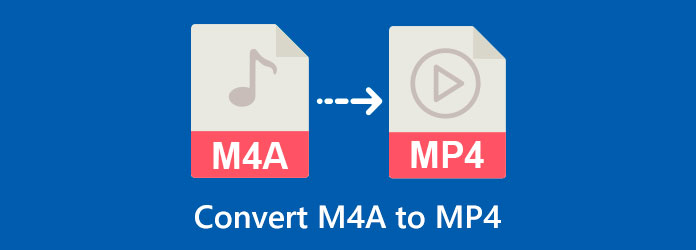
1. rész: M4A vs MP4
Mi az M4A?
Mielőtt találkoznánk az alábbi M4A–MP4 konverterekkel, először tudjunk meg többet erről a két médiafájlról, kezdve az M4A-val. Mint korábban említettük, az M4A az Apple natív audiofájl-formátuma. Ez egy MPEG-4 fájltárolóban tömörített tartalommal rendelkező hangfájl. Ezenkívül ez a tömörített digitális audiofájl ACC vagy ALAC veszteségmentes hangokat használ, így kiváló hangminőséget biztosít. Ami azt illeti, ha összehasonlítjuk az MP3-mal, az M4A sokkal jobb minőségű. Ez az M4A formátum azonban köztudottan rendelkezik DRM-védelemmel, ami megakadályozza, hogy különböző médialejátszókon lejátssza. Emiatt a zökkenőmentesen magas minőség legalább megőrzése érdekében sokan, köztük szakértők is találnak módokat, és ezek egyike az M4A fájl MP4-re cseréje.
Mi az MP4
Ezzel szemben az MP4 fájl a legnépszerűbb videofájl formátum az írás pillanatában. Ezt a fájlt főként MPEG-4 fájlformátumnak nevezik, amelyet a Moving Pictures Expert Group fejlesztett ki. A hasonló MP4 egy olyan tároló is, amely tömörítést használ a videókkal, hangokkal és egyéb tartalmakkal, például állóképekkel és feliratokkal. Az említett tömörítéssel az MP4 továbbra is megőrzi a benne lévő tartalom kiváló hang- és képminőségét. Ezenkívül ez az MP4 fájltároló egy hivatalos fájl, amelyet videolejátszáshoz és internetes megosztáshoz használnak. Ezen kívül univerzális videóformátumként is deklarálják, mivel szinte minden médialejátszó támogatja.
M4A vs MP4s
Íme egy egyszerű és gyors összehasonlító táblázat a két formátum között. Ezzel a táblázattal jobban megérti, miért kell az egyiket a másikká átalakítania.
| Attribútumok | MP4 | M4A |
|---|---|---|
| A legjobban használható | Szinte az összes közösségi médiában és az összes népszerű online video streaming oldalon használják. | iTuneshoz, podcastokhoz és zenéhez használható. |
| kódolás | MPEG-4 Part 14-et és MPEG-4 AVC-t használ. | ALAC és AAC hangot használ. |
| Bővített méret | Ez akár 10 GB is lehet. | Ez legfeljebb 200 MB lehet. |
| Kompatibilitás | A legtöbb eszköz, még az Apple készülékei is. | Apple médialejátszók. |
| Gyere védelemmel | Nem | Igen |
2. rész Az M4A konvertálása MP4-re Mac/Windows/Online/iPhone rendszeren
A fenti teljes körű információk birtokában most folytathatjuk a legjobb M4A-MP4 konvertereket, amelyek segíthetnek hatékonyan elvégezni a feladatot. Mindezek mellett szeretnénk bemutatni a három legkeresettebb konvertert a piacon.
1. Tipard Video Converter Ultimate (Mac és Windows)
Mivel a legjobb szó került szóba, a név alatt szeretnénk bemutatni nektek a legjobbak csúcsát Tipard Video Converter Ultimate. Ez a szoftver tökéletes fájlkonverziót biztosít, amely ultragyors technológiájának köszönhetően 60-szor gyorsabb konvertálást tesz lehetővé, mint a többi.
- 1. Lehetővé teszi az M4A kötegelt konvertálását MP4-re az időmegtakarítás érdekében.
- 2. Ez az M4A-MP4 konverter segítségével a video- és audiofájlokat a legjobb minőségre javíthatja.
- 3. Széles körű támogatása több mint 5000 video- és audioformátum bemeneti és kimeneti számára.
- 4. Az M4A-MP4 konverter kompatibilis Mac és Windows PC-vel.
A fent említett tulajdonságok csak egy kis részét képezik teljességének. És itt hagyjuk, hogy jobban izguljon. Ezért most tanuljuk meg, hogyan lehet tömegesen konvertálni az M4A-t MP4-re ezzel a csodálatos eszközzel.
1 lépésKészítse fel számítógépét a szoftver gyors telepítési folyamatára. Kattints a Letöltés alatti gomb, amely az Ön által használt számítógéptípusra vonatkozik.
2 lépésA telepítés után indítsa el a szoftvert. Ezután nyomja meg a Plusz gombot a fő felület közepén az M4A fájlok betöltéséhez. Alternatív megoldásként a fájlokat áthúzhatja a helyi mappából, és bedobhatja őket az eszköz felületére.
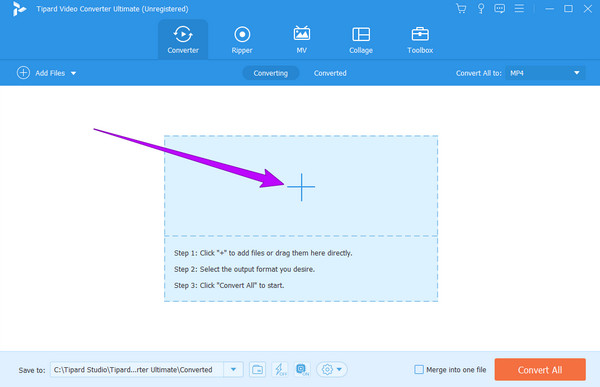
3 lépésAz audiofájlok betöltése után kattintson a lefelé mutató nyílra a Mindet átalakítani szakasz. Ezután a videó opciót, keresse meg a MP4 formátumot, kattintson rá, majd kattintson a kívánt kódolóra a felület jobb oldalán.
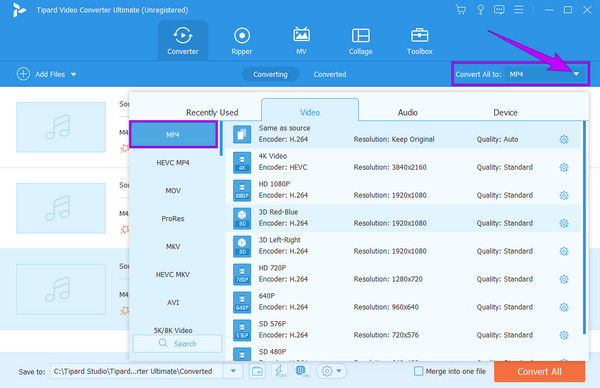
4 lépésEzek után most megütheti a Összes konvertálása piros gomb a fő felület alsó részén. A gombra kattintva elindul a gyors átalakítási folyamat, és ezt követően ellenőrizheti az újonnan konvertált fájlokat.
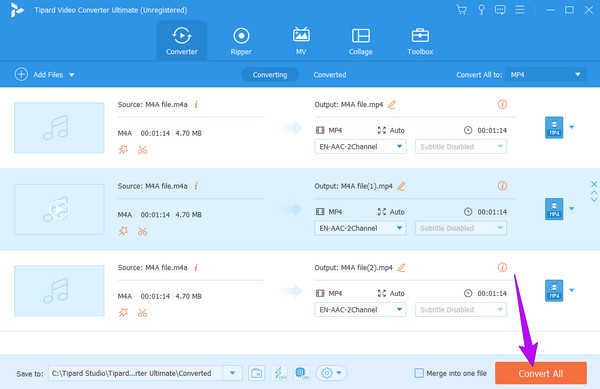
2. Online M4A konvertáló MP4-be - ZamZar
A ZamZar, az online médiafájl-konvertáló a második helyet foglalja el a listánkon. Ez az online eszköz ingyenesen módosíthatja az M4A fájlt MP4-re. Ezenkívül számos különböző kimeneti formátumot támogat videó, hang, kép, zip, dokumentum és e-könyv számára. Az első konvertáló eszközhöz hasonlóan a ZamZar is lehetővé teszi számos fájl feltöltését és konvertálását, mivel megkönnyíti a kötegelt konvertálást. Sőt, ez az online eszköz lehetővé teszi az M4A-fájlok feltöltését a Google Drive-ból, a Dropboxból és a OneDrive-ból a helyi mappán kívül. Ezenkívül használhatja ezt az eszközt a konvertáláshoz MP4 az M4A-hoz. Hátránya azonban, hogy a ZamZar nem támogatja a többi népszerű hangformátumot. Így, ha továbbra is nagyszerűnek találja a használatát, itt vannak az egyszerűsített lépések az M4A MP4-re konvertálásához.
1 lépésA számítógépén lévő bármely böngészővel keresse fel a ZamZar fő webhelyét.
2 lépésAmikor megérkezik a főoldalra, kattintson a gombra Válasszon fájlokat gombot az M4A fájlok feltöltéséhez.
3 lépésEzután állítsa be a kimenetet a következőre: MP4 majd kattintson a Konvertálás most gombot.
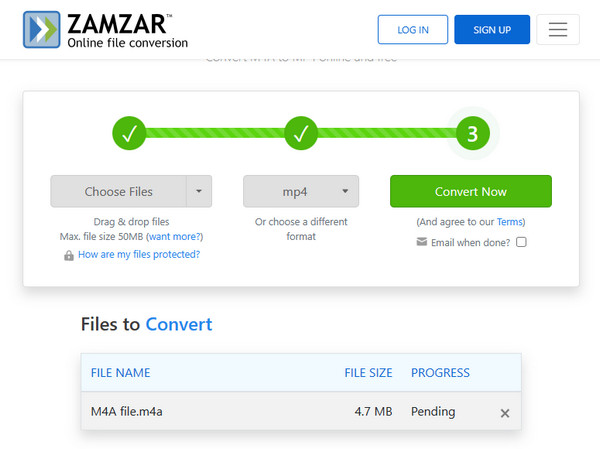
3. Video Converter iPhone-hoz
Ezúttal a Video Converter alkalmazást kínáljuk, amelyet iPhone-on és iPaden használhat. Ez egy konvertáló mobilalkalmazás, amely számos bemeneti és kimeneti formátumot támogat, beleértve az M4A-t és az MP4-et. Ezzel az alkalmazással a konverziós folyamatot egy felhőkiszolgálón kell végrehajtania, amely csak minimális időt vesz igénybe. Tehát vegye figyelembe, hogy a fájlokat elküldi a szerverére. Ha Ön Android-felhasználó, felfedezheti videó konverterek Androidra itt.
1 lépésSzerezze be ezt az alkalmazást az App Store-ból, és indítsa el a telepítés után.
2 lépésMost válasszon egy fájlforrást, ahol az M4A fájljai találhatók. Koppintson rá, majd töltse fel fájljait a felületre.
3 lépésEzután válassza ki az MP4-et kimeneti formátumként, és érintse meg a Fájl konvertálása gombot a konverziós folyamat megkezdéséhez.
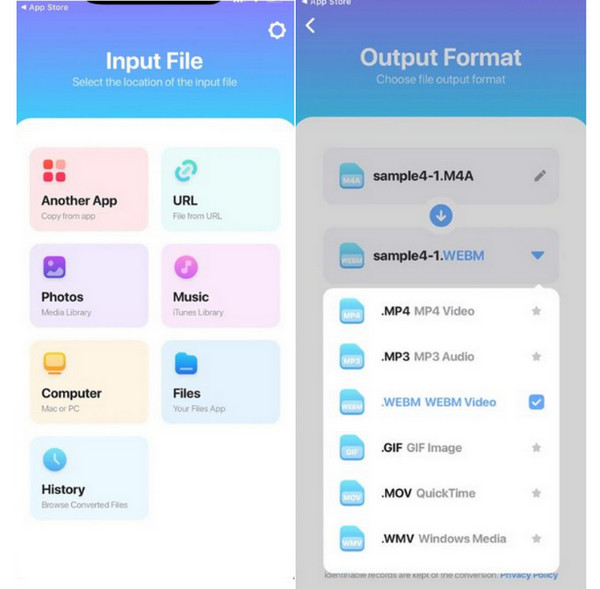
3. rész. GYIK az M4A MP4-re konvertálásával kapcsolatban
Vissza tudom konvertálni az MP4-et M4A-ba?
Igen. Miután M4A fájljait MP4 formátumú videofájlokká alakította, könnyedén konvertálhatja őket egy online MP4-M4A konverter segítségével - CloudConverter.
Az M4A fájlok konvertálása rontja a minőséget?
Nem, ha olyan eszközt használ, mint pl Tipard Video Converter Ultimate. Ez a fajta eszköz biztonságosan fenntartja a fájl magas minőségét.
Javíthatom az M4A minőségét?
Nem. Az M4A fájlok már elérték a legmagasabb minőségi szintet. Ezért nincs mód ezek továbbfejlesztésére.
Használhatom VLC-t az M4A MP4-re konvertálására?
Igen, van egy Átalakítás / Save lehetőség a Média VLC-ben, hogy gond nélkül konvertálja az M4A-t MP4-re. Ráadásul lehet DVD-k írása VLC-vel használatával Folyam opciót.
Következtetés
Tessék, itt van. Csak mást szereztél M4A - MP4 konverterek, amelyek mélyebben megértik az említett fájlokat. Válassza ki, melyik felel meg képességeinek és eszközének. De mint a sok felhasználó, aki kipróbálta a megadott megközelítéseket, szinte mindenki választotta Tipard Video Converter Ultimate. Ennek oka csúcsminőségű szolgáltatásai és ultragyors konverziós folyamata még tömeges fájlokban is.